今回はIllustratorで青海波文様のパターンを作ってみようと思います。「青海波」という呼び名を知らなくても一度は目にした事があるパターンだと思います。Illustrator CS6だと簡単にパターンを作れる機能があるみたいなんですが、本チュートリアルはCS4で作成しています。同バージョンの方の参考になれば幸いです。
青海波文様のパターンを作る手順
記事の最後に、パターン作成が上手くできないときのチェック項目と、青海波パターン素材配布ページへのリンクを追加しました。
- Illustratorを起動し、新規ファイルを作成します。[楕円ツール]で任意の大きさの円を描きます。この円の直径が波一つ分の幅になります。当サンプルでは100pxの円を描いています。
![[楕円ツール]で任意の大きさの円を描きます](http://irohacross.net/wp-content/uploads/2012/12/1.jpg)
- 100pxの円
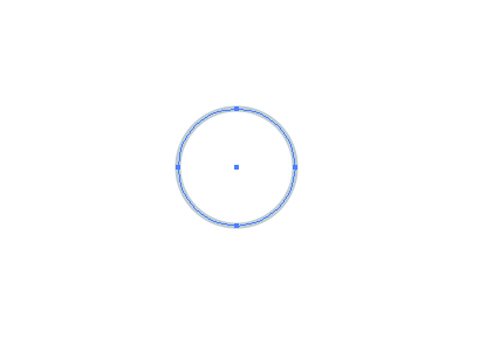
- 続いて10pxの円を描きます。これは波の一番内側にあたります。
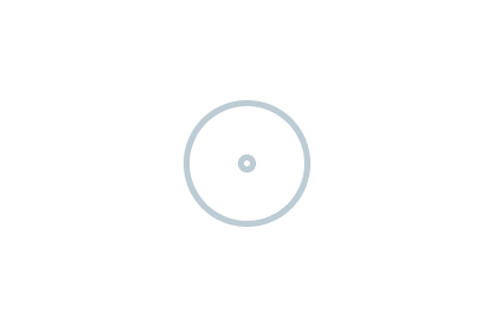
- [オブジェクト]-[ブレンド]-[ブレンドオプション]をクリック
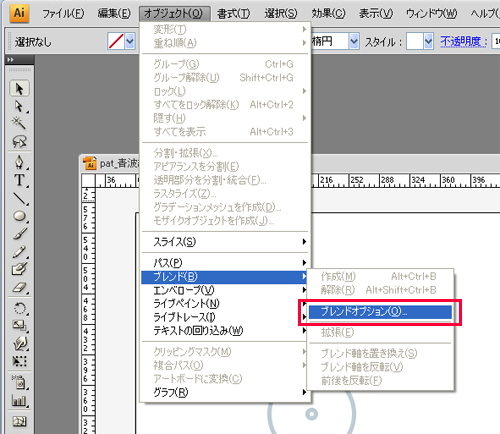
- [ステップ数]を2にして[OK]をクリック
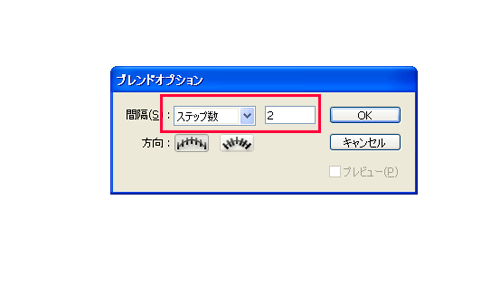
- ツールボックスからブレンドツールを選び二つの円のパス上をポチ、ポチッとクリックします。
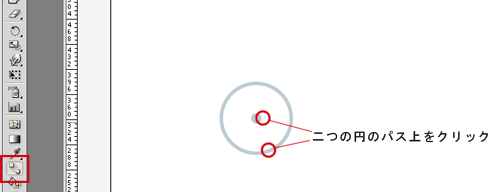
- 二つの円の間に更に二つの円が作成されました!
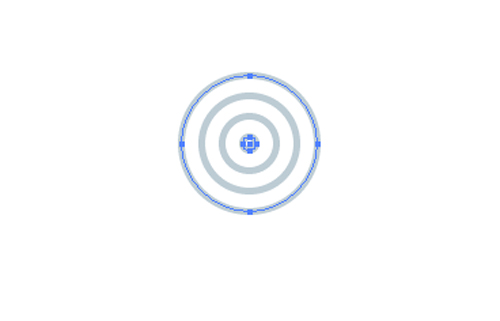
- ダイレクト選択ツールで、図の赤丸で示したアンカーポイントを選択します。ドラッグで一気に選択し、そのままDeleteします。
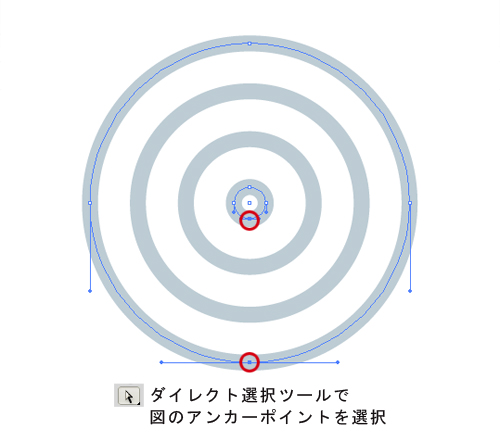
- 半円になりました。
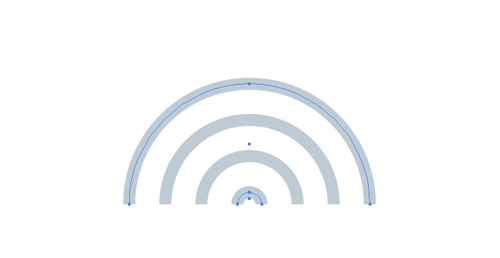
- グループ化して複製します。
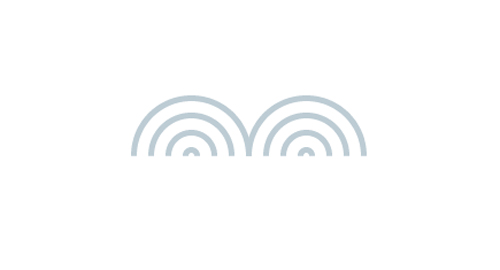
- さらに複製。ガイドを表示させる等して綺麗に整列させます。ズレているとパターンがずれます。
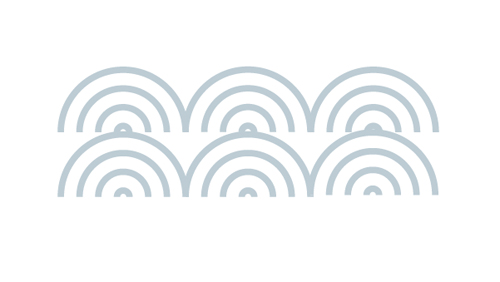
- 間にもきっちり詰めます。
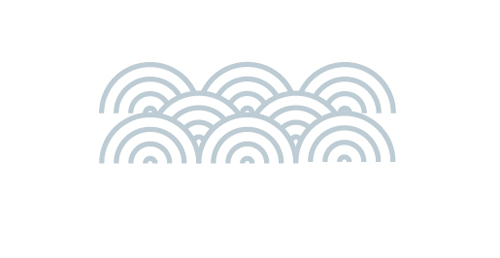
- パターンを作成する範囲にガイドを引きます。波一つ分です。この時、波がズレていたら修正します。
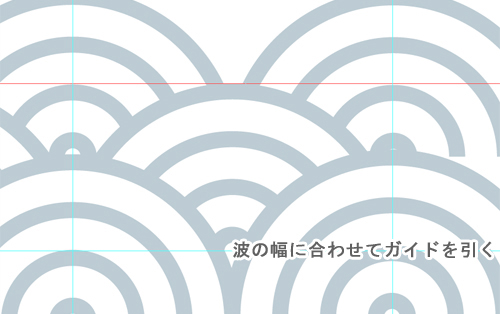
- 分かりますかね・・・赤で塗りつぶした範囲です。
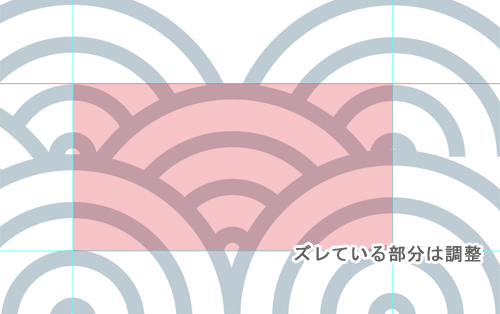
- 新規レイヤーを作り、ガイドを引いた範囲ぴったりに[線なし]、[塗りなし]の長方形を描きます。レイヤーは波レイヤーの下にして下さい。
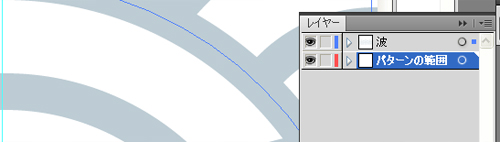
- ここまでできたら、後は登録するだけです!ガイドを削除し、波オブジェクトをアウトライン化します。アウトライン化は[オブジェクト]-[パス]-[パスのアウトライン]です。
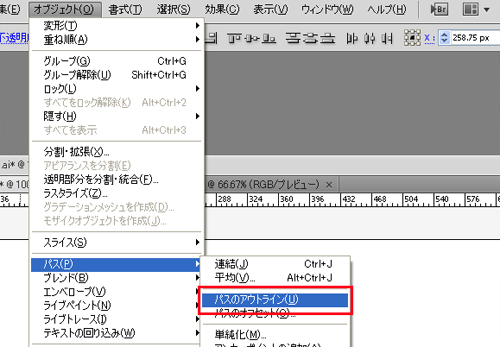
- [編集]-[パターン設定]をクリックし、任意のパターン名を付けて[OK]
直接オブジェクトをスウォッチパネルにドラッグでもOKです。

- 上手く作成されたかテストします。適当に四角とか描いて、スウォッチパレットの青海波パターンをクリック!
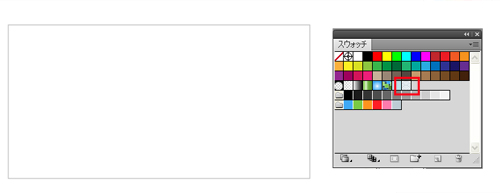
- 継ぎ目のない綺麗なパターンが出来ていれば完成です!継ぎ目がズレている人は、波を整列させる時にズレが生じてないか確認してみてください。また、アウトライン化していないと線が入る事があります。
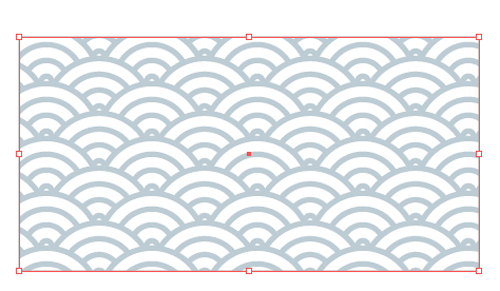
- パターン化する前にオブジェクトとして保存して利用しても良いかもしれません。
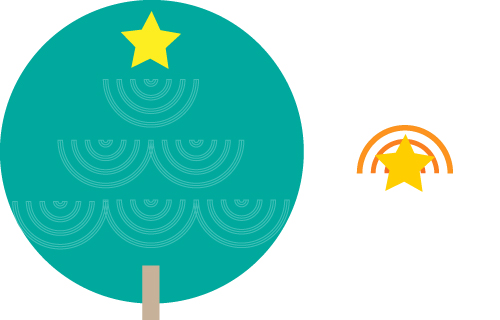
2013/07/10 追記:パターン作成が上手くできないとき
パターンが綺麗に作れない時のチェック項目をまとめました。宜しければどうぞ!
2013/10/29 追記:素材配布始めました!青海波Illustrator スウォッチパターン配布
青海波Illustratorスウォッチパターンの配布を始めました。商用利用可、フリー素材です。
 Japanese style web design いろはクロス
Japanese style web design いろはクロス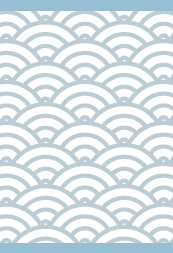

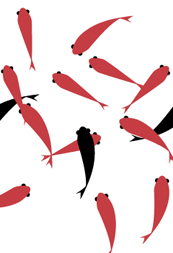
コメントを残す